台式电脑win7没有睡眠模式置灰怎么解决
更新时间:2021-10-04 16:00:02作者:zhong
在电脑上,我们不使用电脑就会关机,但只是离开一会的话就可以设置睡眠模式,但是有win7用户说他台式电脑上不能设置睡眠按钮设置还是灰的,那么台式电脑win7没有睡眠模式置灰怎么解决呢,下面小编给大家分享解决该问题的方法。
推荐系统:win7ghost下载纯净版
解决方法:
1、键盘上同时按下“Win + R”组合键,打开“运行”对话框,在对话框中输入:cmd 命令,并回车。
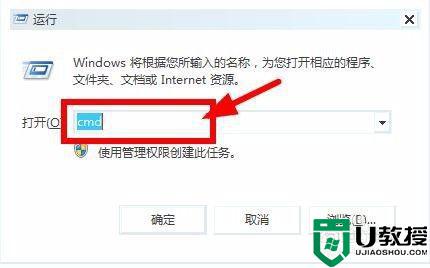
2、进入黑色的命令提示符对话框窗口,在光标位置输入:powercfg -a 命令(或复制该命令在光标位置点击右键粘贴),回车键后,显示电脑睡眠状态情况信息。
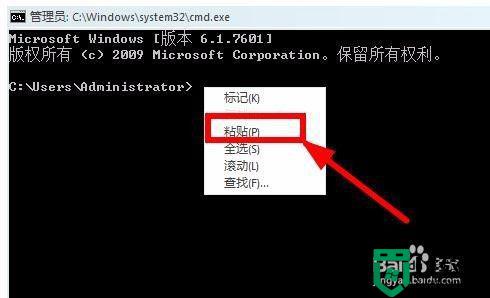
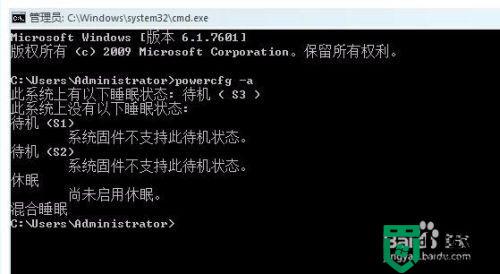
3、如果提示“待机 (S )安装的一个或多个旧式驱动程序使待机状态无法运行: 某某程序或驱动”信息,在命令提示符对话框中输入:powercfg -h off 命令(关闭休眠功能,on是打开),如显示提示“休眠失败,错误如下: 不支持该请求。下列项目使此系统的休眠操作无法执行。安装了一个或多个旧式驱动程序:某某程序或驱动”谢谢,则影响电脑无法睡眠是因为安装了该软件引起的。
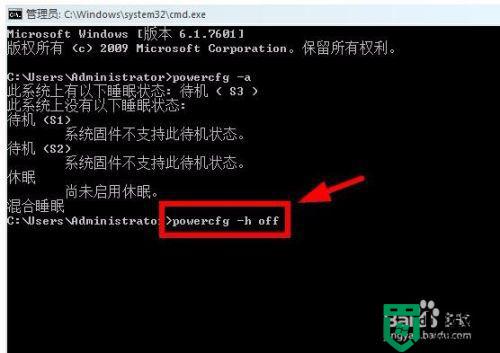
4、如果该程序或驱动是非必要的话,就将该程序或驱动卸载掉即可,要是必须的话使用其他版本的软件或驱动重新安装。
以上就是win7台式电脑没有睡眠模式置灰的解决方法,出现同样的情况,可以按上面的方法来进行解决。
台式电脑win7没有睡眠模式置灰怎么解决相关教程
- win7系统睡眠按钮是灰色的怎么解决 win7电脑的睡眠模式是灰色的怎么办
- 台式机win7睡眠按钮灰色的怎么办 win7电脑睡眠按钮变灰色如何解决
- 为什么电脑睡眠按钮是灰色的win7 win7睡眠按钮灰色怎么解决
- 怎么关闭混合睡眠模式win7 win7怎么取消混合睡眠模式
- win7电脑没有睡眠选项怎么办 win7电脑没有睡眠怎么回事
- window7睡眠怎么退出 win7取消睡眠模式设置方法
- win7系统睡眠键是灰色怎么办 win7电脑睡眠功能显示灰色解决方法
- 为什么我的win7没有睡眠选项 win7没有睡眠选项怎么办
- win7如何开启睡眠功能 win7怎么开启休眠模式
- 电脑怎么设置不休眠台式win7 win7台式电脑不休眠在哪设置
- Win11怎么用U盘安装 Win11系统U盘安装教程
- Win10如何删除登录账号 Win10删除登录账号的方法
- win7系统分区教程
- win7共享打印机用户名和密码每次都要输入怎么办
- Win7连接不上网络错误代码651
- Win7防火墙提示“错误3:系统找不到指定路径”的解决措施
热门推荐
win7系统教程推荐
- 1 win7电脑定时开机怎么设置 win7系统设置定时开机方法
- 2 win7玩魔兽争霸3提示内存不足解决方法
- 3 最新可用的win7专业版激活码 win7专业版永久激活码合集2022
- 4 星际争霸win7全屏设置方法 星际争霸如何全屏win7
- 5 星际争霸win7打不开怎么回事 win7星际争霸无法启动如何处理
- 6 win7电脑截屏的快捷键是什么 win7电脑怎样截屏快捷键
- 7 win7怎么更改屏幕亮度 win7改屏幕亮度设置方法
- 8 win7管理员账户被停用怎么办 win7管理员账户被停用如何解决
- 9 win7如何清理c盘空间不影响系统 win7怎么清理c盘空间而不影响正常使用
- 10 win7显示内存不足怎么解决 win7经常显示内存不足怎么办

